您现在的位置是:网站首页> .NET Core
Vs2022开发环境配置使用
- .NET Core
- 2024-08-27
- 1052人已阅读
Vs2022开发环境配置使用
android签名.jks和.keystore文件有什么区别及使用
Maui Blazor windows程序无法通过双击 bin 文件夹中的 exe打开程序的解决办法
Vs2022使用技巧
当编译出现异常又找不到代码问题时,试着采用:菜单->生成->清除解决方案或清除【项目名】,然后重新编译
android相关签名文件所在目录:C:\Users\xn\AppData\Local\Xamarin\Mono for Android
android的开发工具Android Studio的签名文件所在目录C:\Users\xn\.android
Vs2022包源修改
菜单
工具->NuGet包管理器->程序包管理设置-->按+添加
nuget.org
https://api.nuget.org/v3/index.json
点更新
Vs2022发布Android程序
在 Visual Studio 2022 中,你可以使用 Xamarin 来生成并发布 Android APK 文件。以下是一些步骤:
首先,确保你已经安装了 Visual Studio 2022。
打开你的 Android 项目。
切换到 Release 模式。
在 Android 项目 上右键点击,然后选择 发布。
点击 发布 按钮后,Visual Studio 会自动对项目进行打包。
打包完成后,点击 分发。
因为我们是直接在本地打包,所以选择 临时。
接下来,点击 +,添加 签名标识。
创建 Android 密钥存储信息,填写完成后点击 创建。
继续选中刚刚创建的签名,点击 另存为 按钮,选择一个目录并保存。
这样,你就可以生成并发布你的 Android APK 文件了!
通过选Release版本在虚拟机运行调试Android程序后就会在bin\Release\netx.1-android目录下会生成APK
配置Android的签名
配置环境
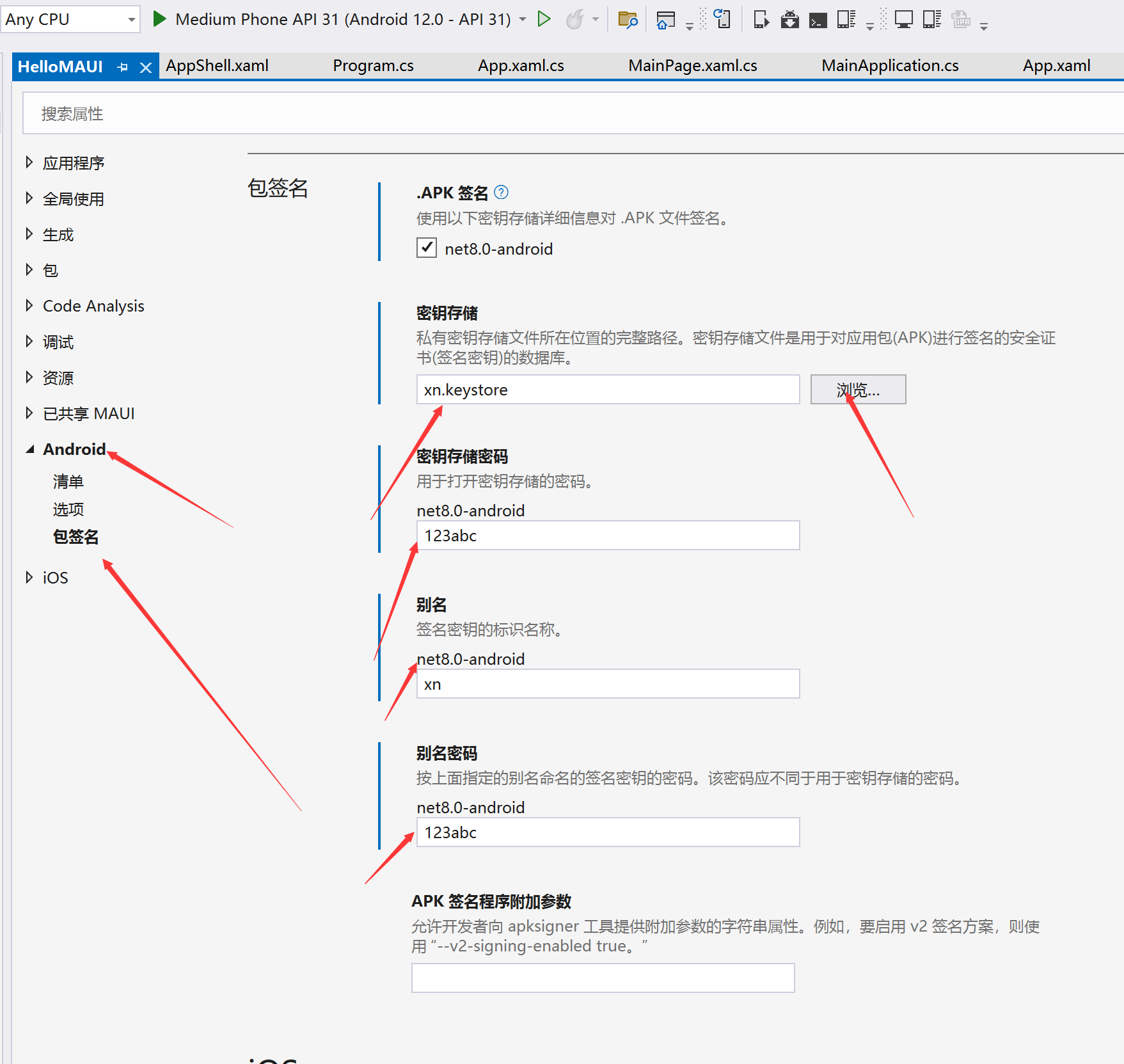
实际是修改了项目文件.csproj文件修改内容如下:
<AndroidSigningKeyStore>xn.keystore</AndroidSigningKeyStore>
</PropertyGroup>
<PropertyGroup Condition="'$(Configuration)|$(TargetFramework)|$(Platform)'=='Debug|net8.0-android|AnyCPU'">
<AndroidKeyStore>True</AndroidKeyStore>
<AndroidSigningStorePass>123abc</AndroidSigningStorePass>
<AndroidSigningKeyAlias>xn</AndroidSigningKeyAlias>
<AndroidSigningKeyPass>123abc</AndroidSigningKeyPass>
</PropertyGroup>
<PropertyGroup Condition="'$(Configuration)|$(TargetFramework)|$(Platform)'=='Release|net8.0-android|AnyCPU'">
<AndroidKeyStore>True</AndroidKeyStore>
<AndroidSigningStorePass>123abc</AndroidSigningStorePass>
<AndroidSigningKeyAlias>xn</AndroidSigningKeyAlias>
<AndroidSigningKeyPass>123abc</AndroidSigningKeyPass>
</PropertyGroup>
<ItemGroup>
至于keystrore文件可以在发布时生成
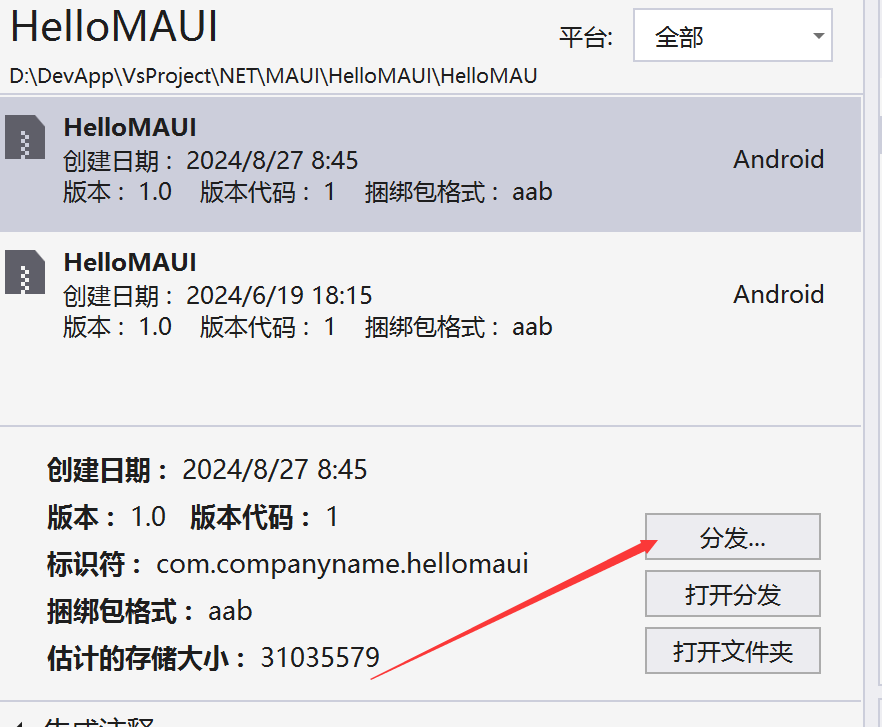
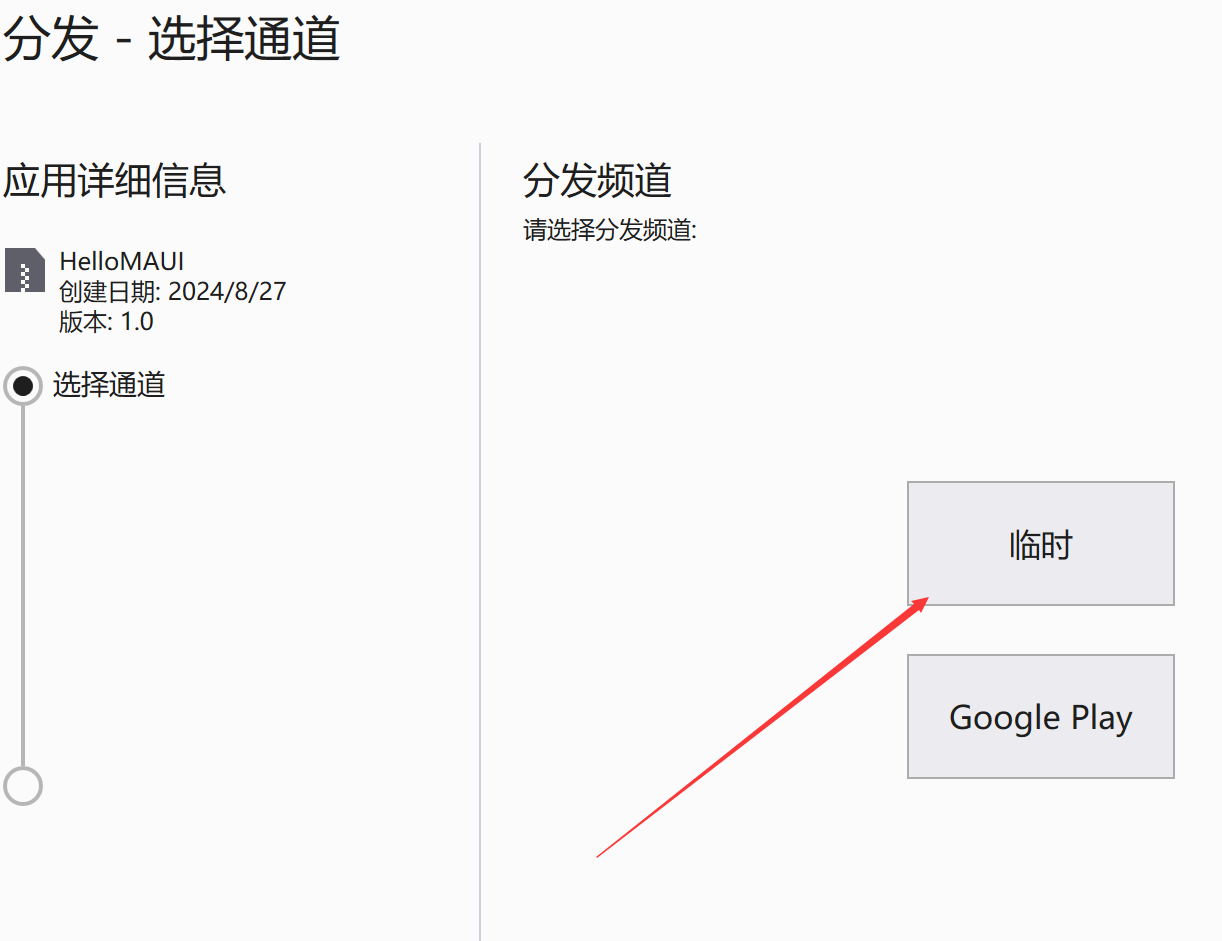
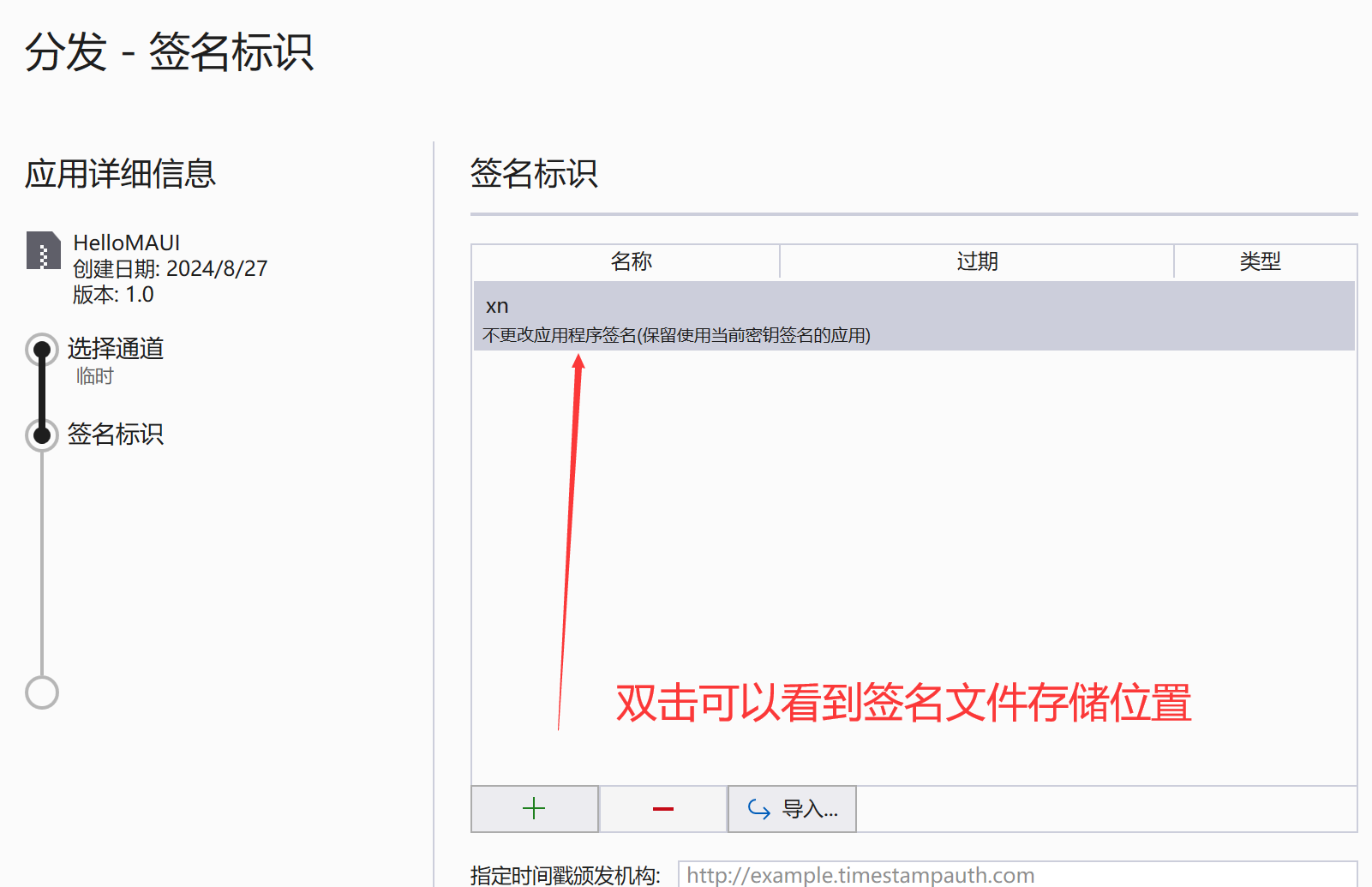
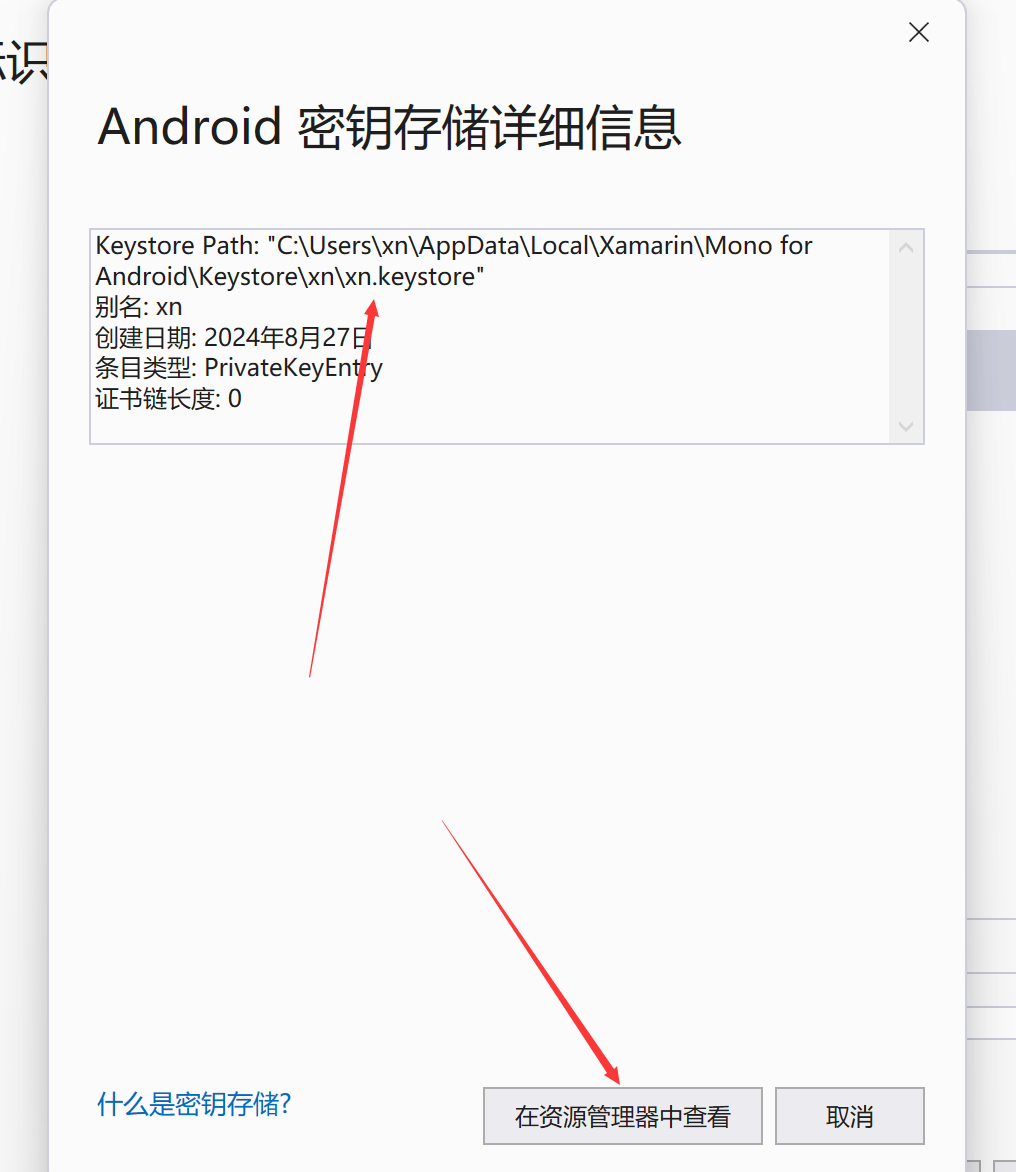
aab转apk
java -jar bundletool.jar build-apks --mode=universal --bundle=1.aab --output=1.apks
完整例子
// jar包及路径 模式 需要修改的aab包以及所在路径 apks包输出路径 签名以及路径 签名密码 签名 签名密码
java -jar bundletool.jar build-apks --mode=universal --bundle=D:\work_file\20211230.aab --output=aa.apks --ks=D:\work_file\sign.jks --ks-pass=pass:sign666 --ks-key-alias=sign --key-pass=pass:sign666
java -jar bundletool.jar build-apks --bundle=dlhroditerd.aab --output=dlhroditerd.apks --ks=dlhroditerd.keystore --ks-pass=pass:123456 --ks-key-alias=dlhroditerd --key-pass=pass:123456
实际转换命令:
java -jar bundletool.jar build-apks --bundle=e:\com.companyname.hellomaui.aab --output=e:\hello.apks --ks=e:\xn.keystore --ks-pass=pass:123abc --ks-key-alias=xn --key-pass=pass:123abc
查看apk的签名信息
keytool -printcert -jarfile e:\hello.apk
通用各平台程序发布
选中Release,选择发布的平台,项目右键->发布->按步骤生成自己平台的安装程序
Windows生成msix,点击安装,通过右键应用程序选择菜单卸载,卸载安装的程序
Android生成aab安装包,对于如何生成apk点击查看
NuGet安装本地包nupkg
工具-》Nuget程序包管理器-》程序包管理器设置-》包管理器-》程序包源,如图所示
点击加号新建源,源地址输入C:\Users\ponderous\AppData\Local\NuGet\Cache,名称随意,点击更新,此时报错同下方,具体参考第四项
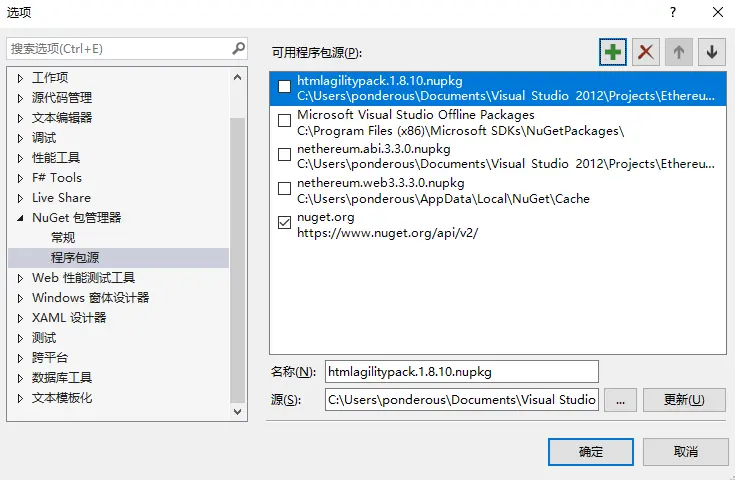
将下载的nupkg放到C:\Users\ponderous\AppData\Local\NuGet\Cache目录下,要使用可以切换源为刚创建的源
默认的包安装后的地址一般如在:C:\\Users\\xn\\.nuget\\packages
android签名.jks和.keystore文件有什么区别及使用
Android签名.jks和.keystore文件都是用来存储私钥和证书的文件,但是它们之间有一些区别:
1. 格式不同:.jks文件是Java KeyStore格式,而.keystore文件是Java密钥库格式。
2. 加密方式不同:.jks文件使用的是JCEKS加密方式,而.keystore文件使用的是JKS加密方式。
3. 安全性不同:.jks文件的安全性更高,因为它使用了更强的加密方式。
4. 支持的算法不同:.jks文件支持更多的算法,包括AES、DES、Triple DES和RSA等,而.keystore文件只支持RSA算法。
查看keystore文件
keytool -list -v -keystore your_keystore_file.keystore
查看jks文件
keytool -list -v -keystore my_keystore.jks
如果你不记得Keystore的密码,你可以使用以下命令尝试找回密码:
keytool -list -v -keystore my_keystore.jks -storepass my_password
jks与keystore的转换
1.jks转keystore
先生成.p12文件,用p12生成keystore。
keytool -importkeystore -srckeystore targe.jks -srcstoretype JKS -deststoretype PKCS12 -destkeystore targe.p12
keytool -v -importkeystore -srckeystore targe.p12 -srcstoretype PKCS12 -destkeystore targe.keystore -deststoretype JKS
2.keystore转jks
keytool -importkeystore -srckeystore targe.keystore -srcstoretype JKS -deststoretype PKCS12 -destkeystore targe.p12
keytool -v -importkeystore -srckeystore targe.p12 -srcstoretype PKCS12 -destkeystore targe.jks -deststoretype JKS